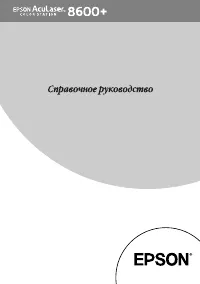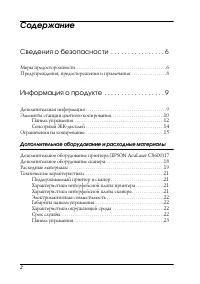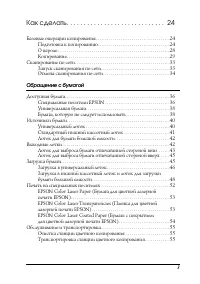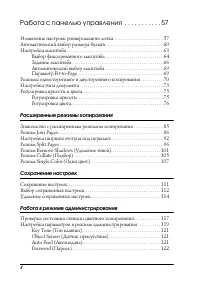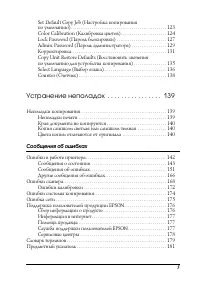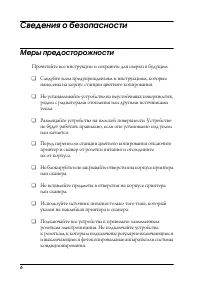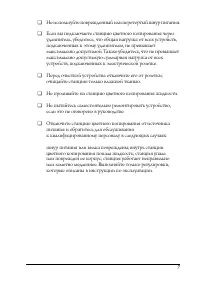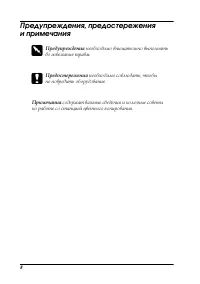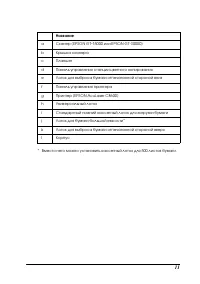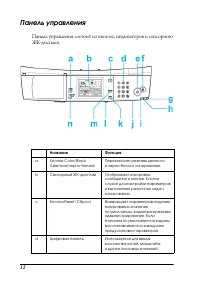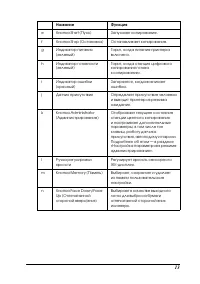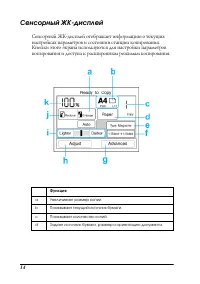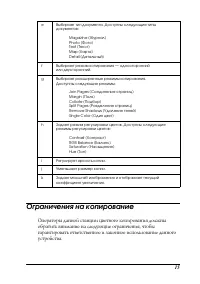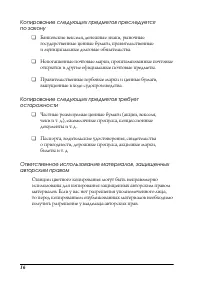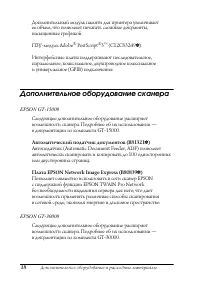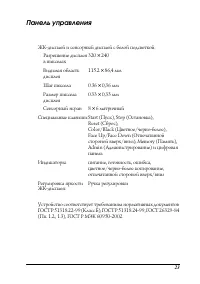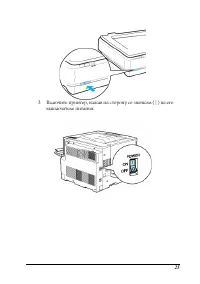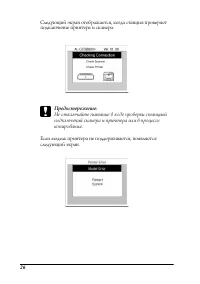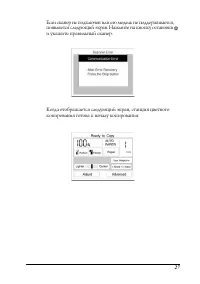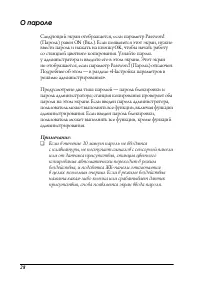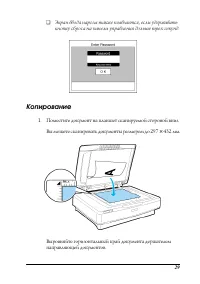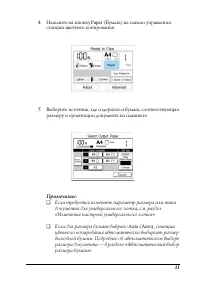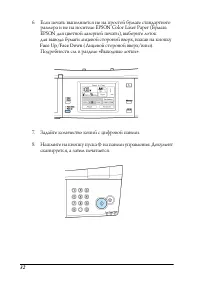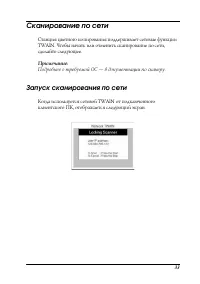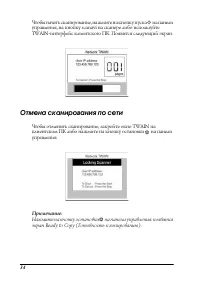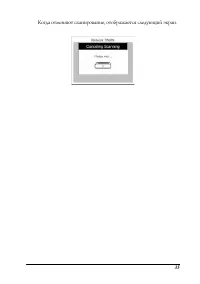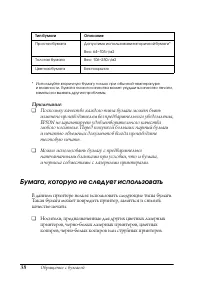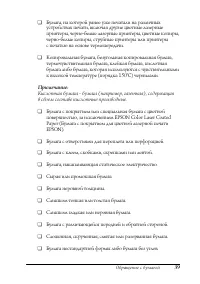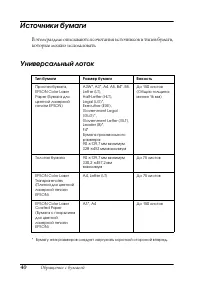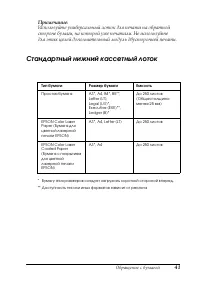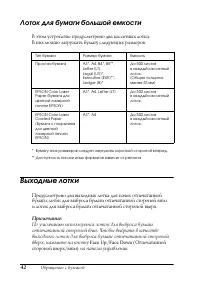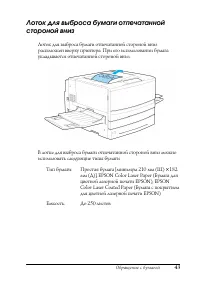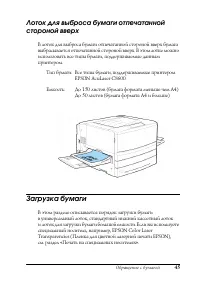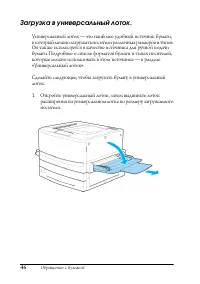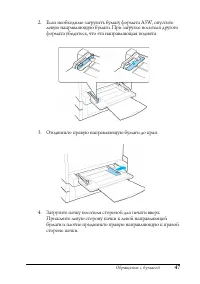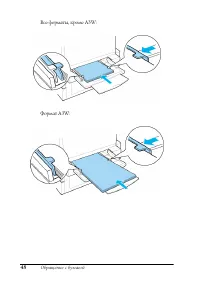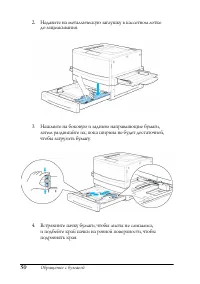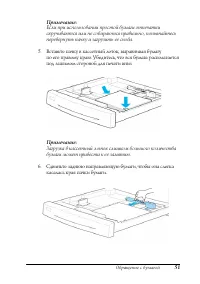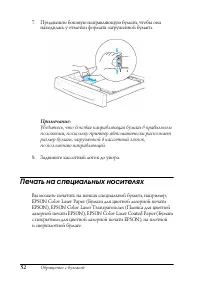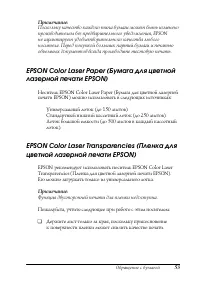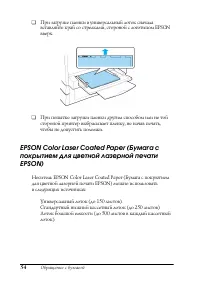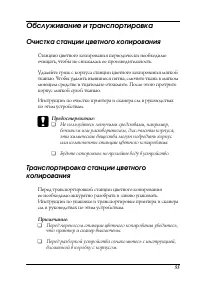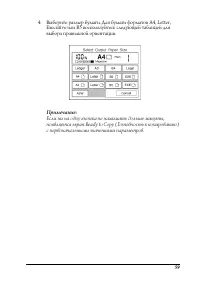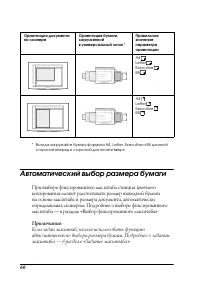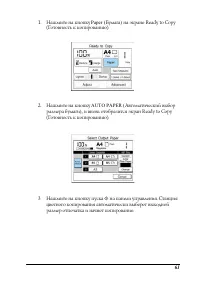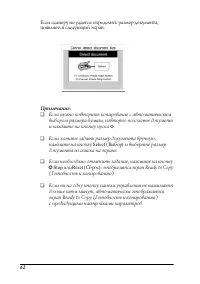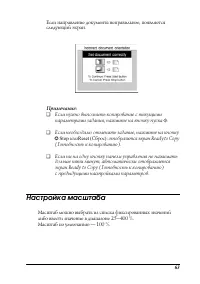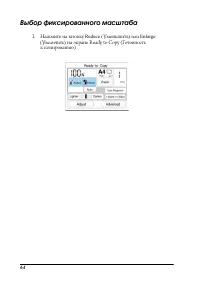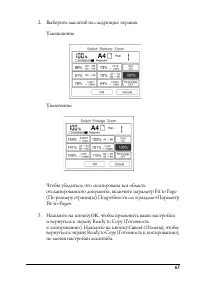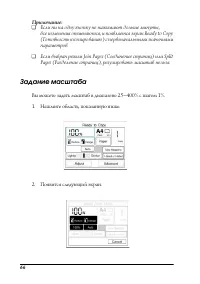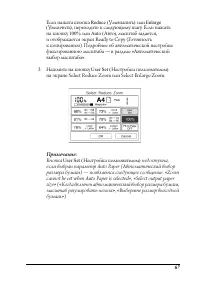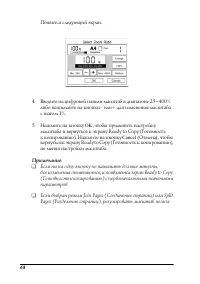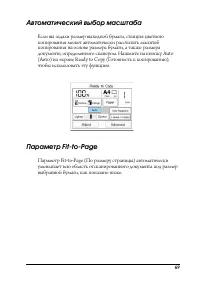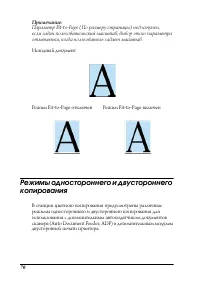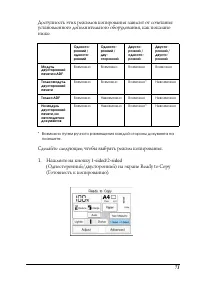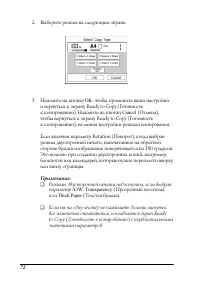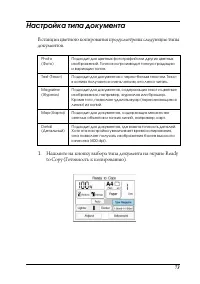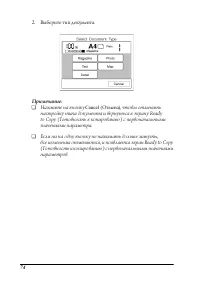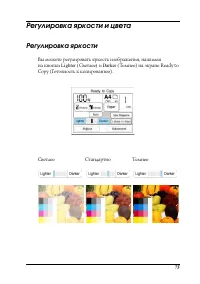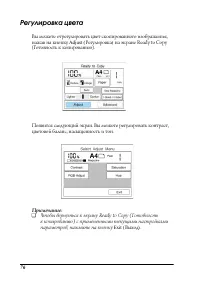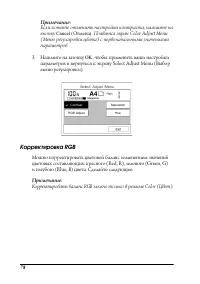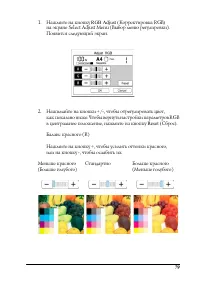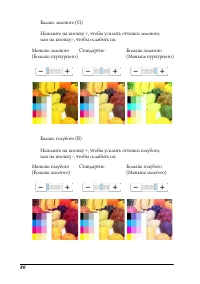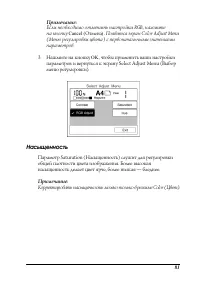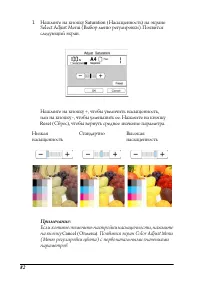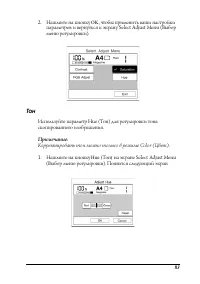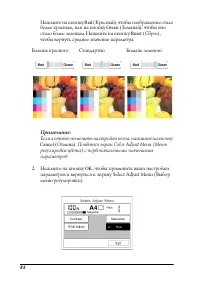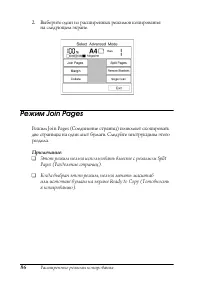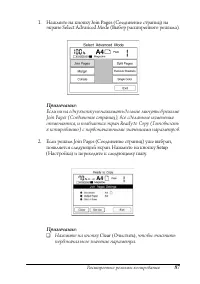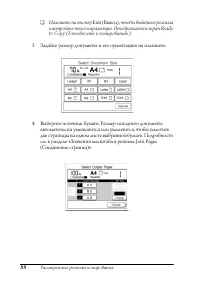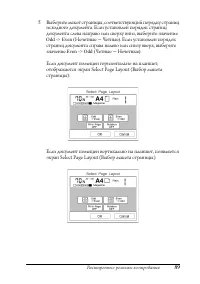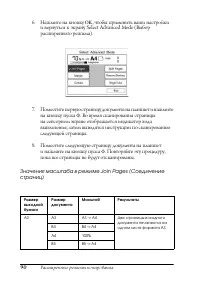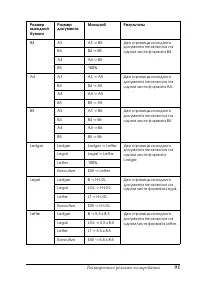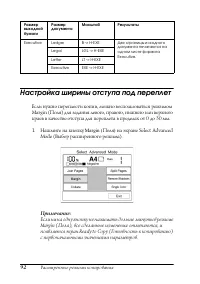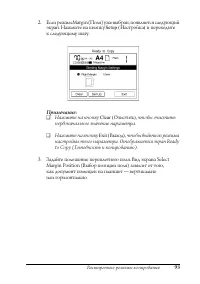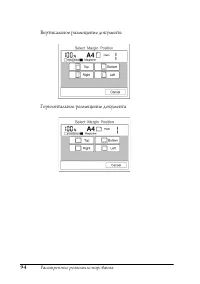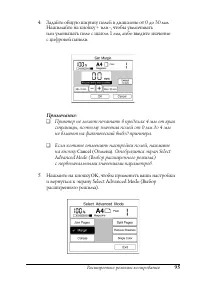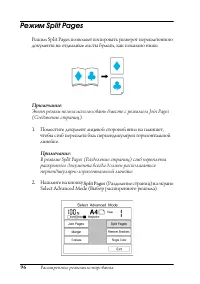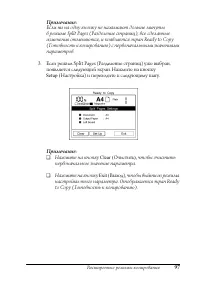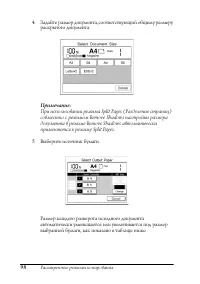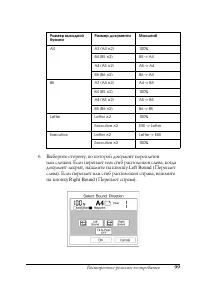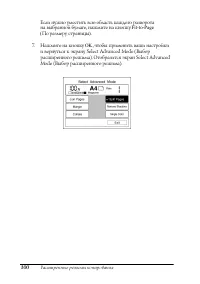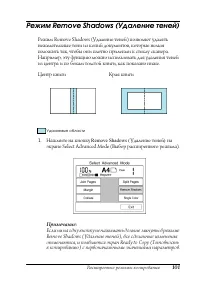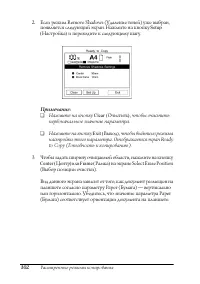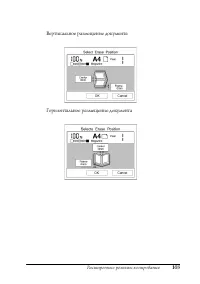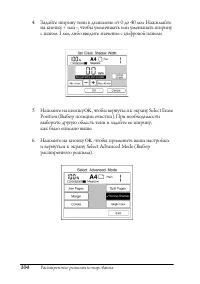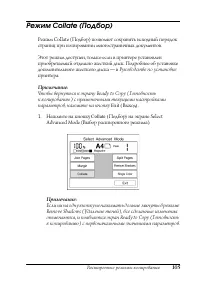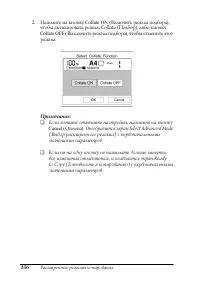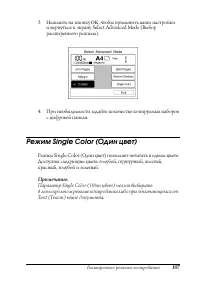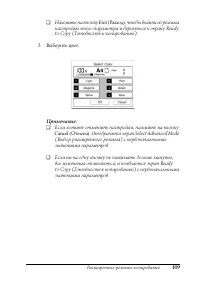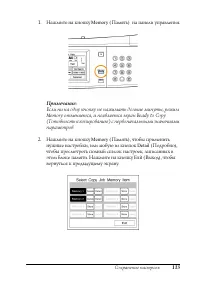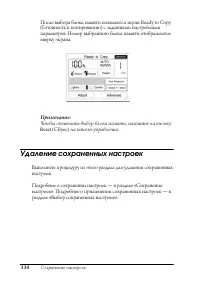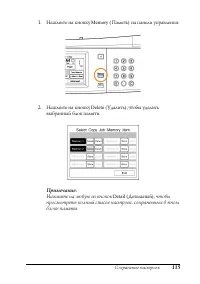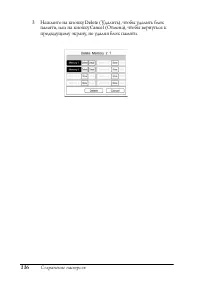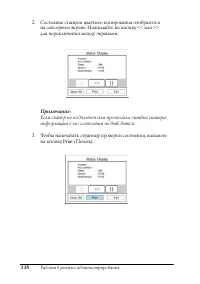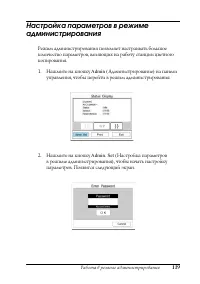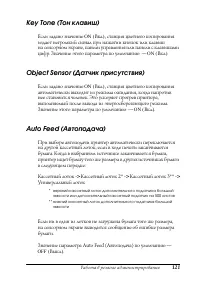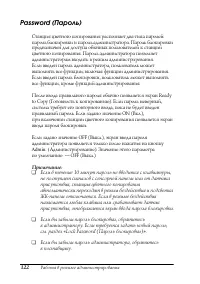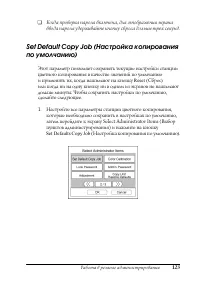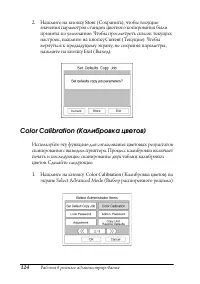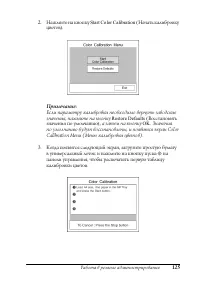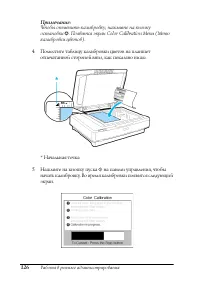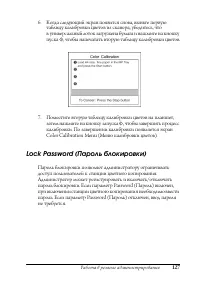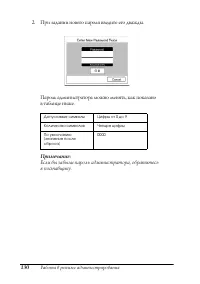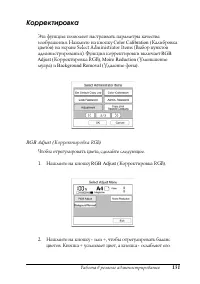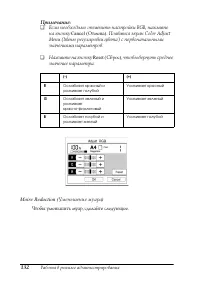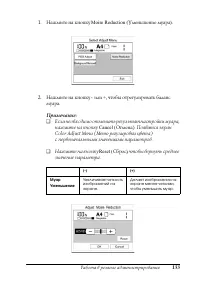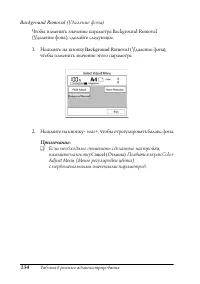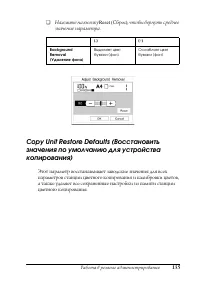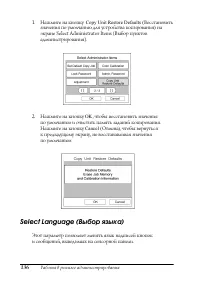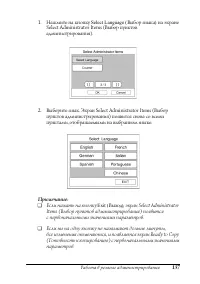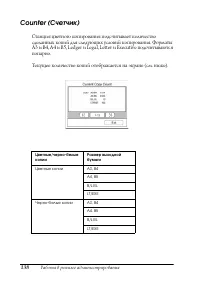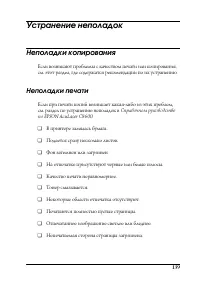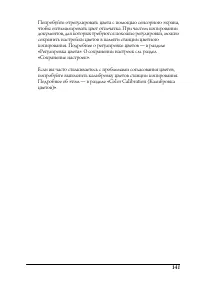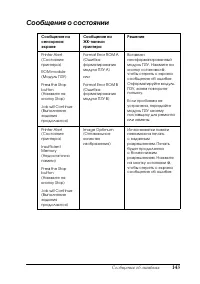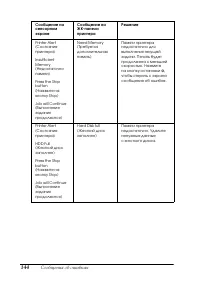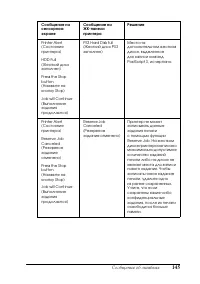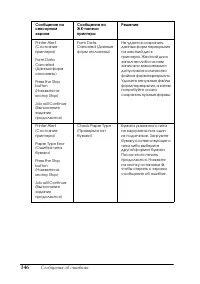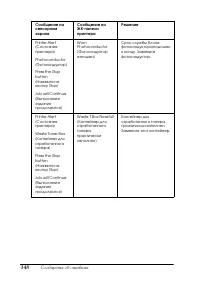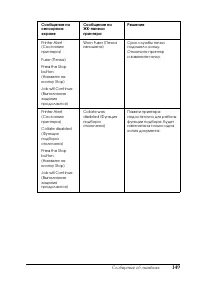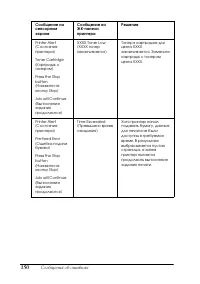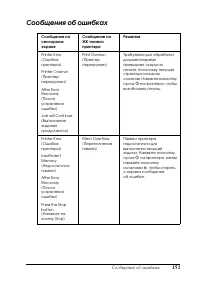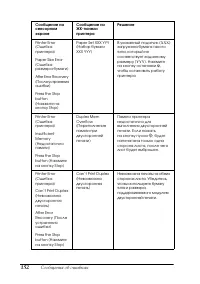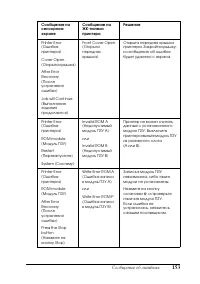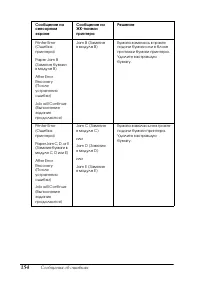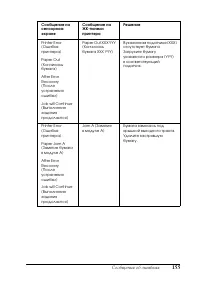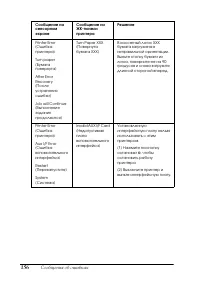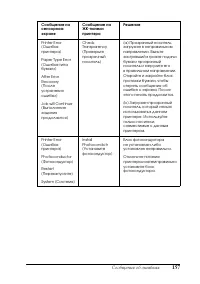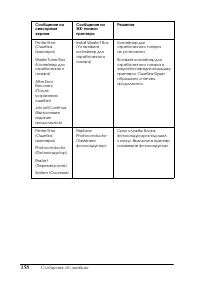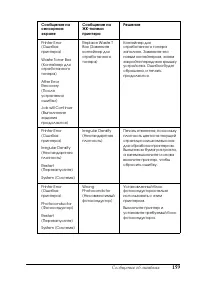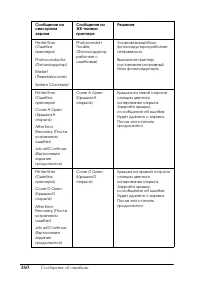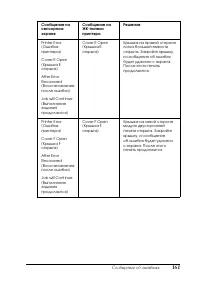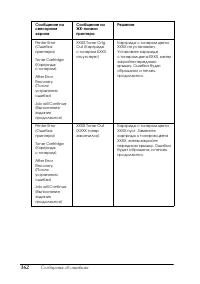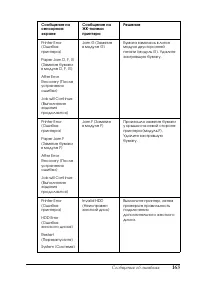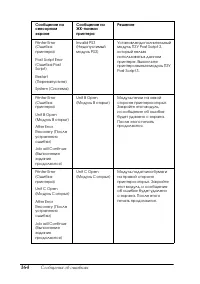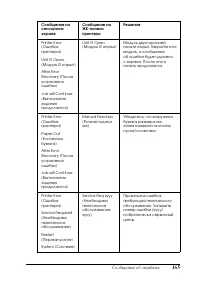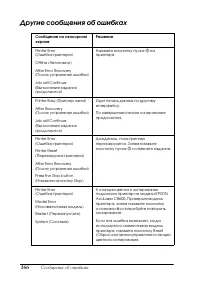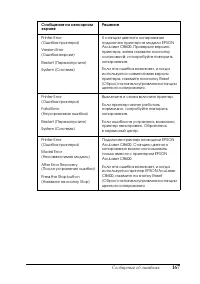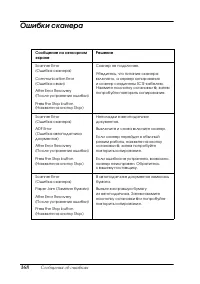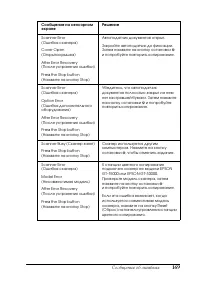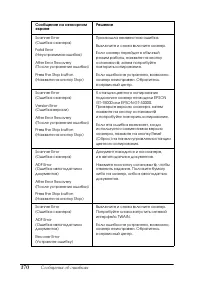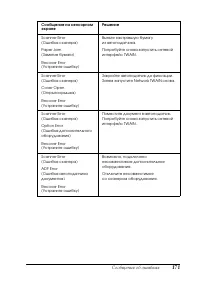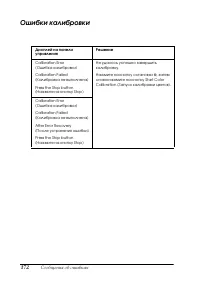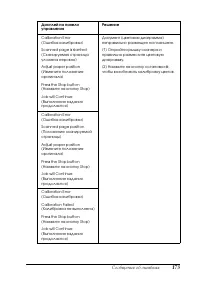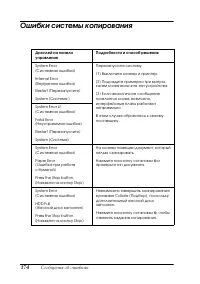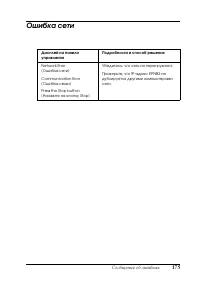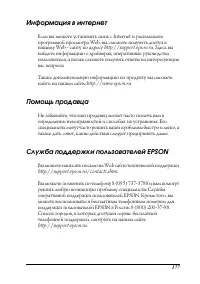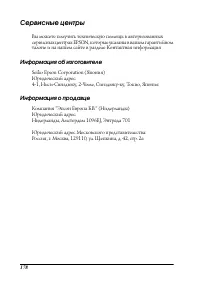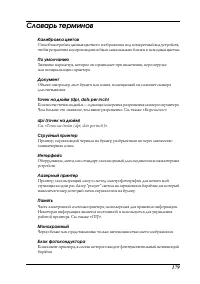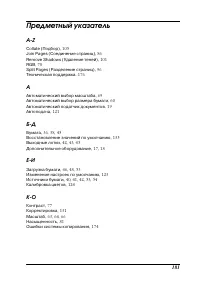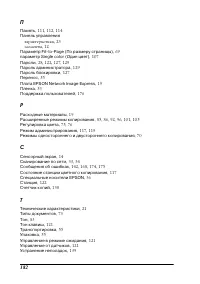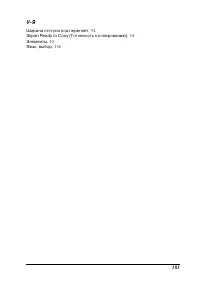МФУ Epson AcuLaser Color Station 8600+ - инструкция пользователя по применению, эксплуатации и установке на русском языке. Мы надеемся, она поможет вам решить возникшие у вас вопросы при эксплуатации техники.
Если остались вопросы, задайте их в комментариях после инструкции.
"Загружаем инструкцию", означает, что нужно подождать пока файл загрузится и можно будет его читать онлайн. Некоторые инструкции очень большие и время их появления зависит от вашей скорости интернета.
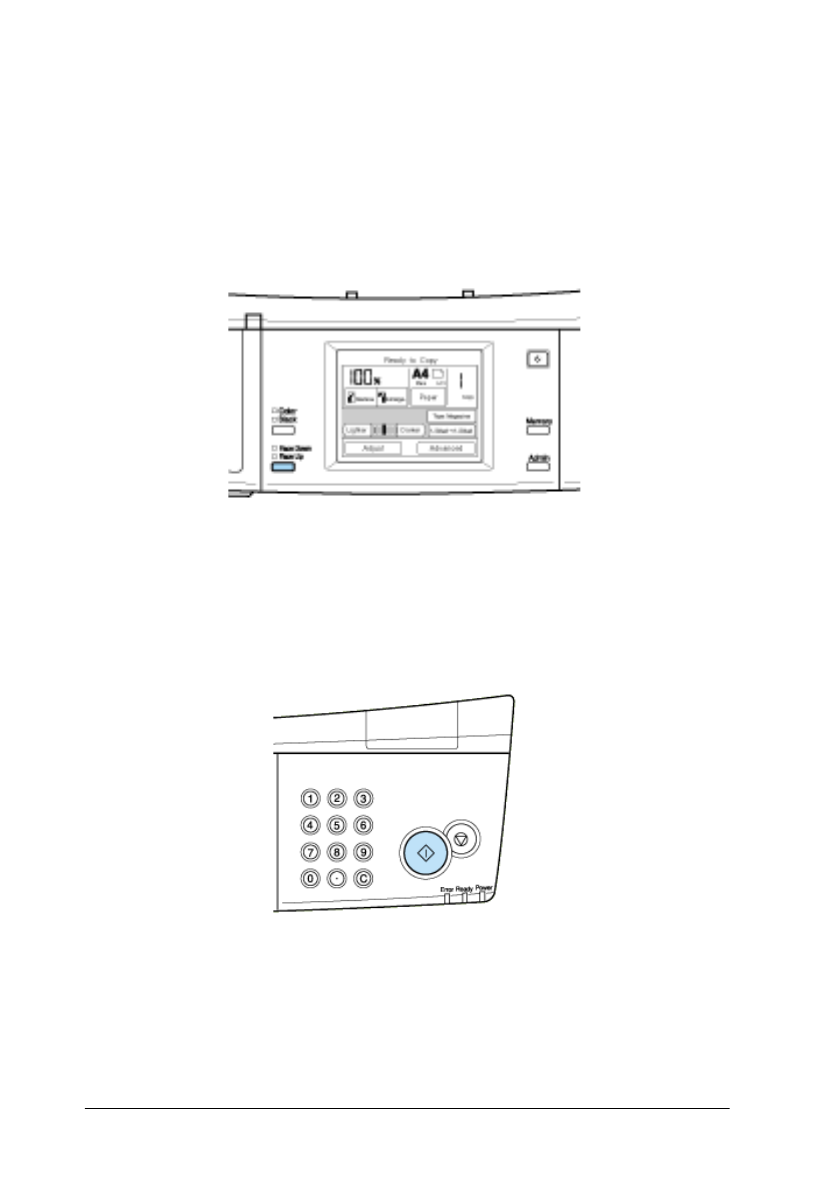
32
6. Если печать выполняется не на простой бумаге стандартного
размера и не на носителе EPSON Color Laser Paper (Бумага
EPSON для цветной лазерной печати), выберите лоток
для вывода бумаги лицевой стороной вверх, нажав на кнопку
Face Up
/
Face Down (
Лицевой стороной вверх/вниз
)
.
Подробности см. в разделе «Выходные лотки».
7. Задайте количество копий с цифровой панели.
8. Нажмите на кнопку пуска
x
на панели управления. Документ
сканируется, а затем печатается.
Содержание
- 3 Обращение с бумагой
- 5 Сообщения об ошибках
- 6 Сведения о безопасности; Меры предосторожности; Прочитайте все инструкции и сохраните для сверки в будущем.
- 9 Информация о продукте; Дополнительная информация
- 12 Панель управления
- 15 Ограничения на копирование
- 18 PostScript; Дополнительное оборудование сканера; Автоматический податчик документов (B81321
- 19 ) заменяет последнюю цифру в номере продукта,; Расходные материалы; Контейнер для отработанного тонера: S050020
- 21 Технические характеристики; Поддерживаемый принтер и сканер
- 23 ЖК-дисплей и сенсорный дисплей с белой подсветкой:
- 24 Как сделать; Базовые операции копирования; Сделайте несколько простых копий как описано ниже.; Подготовка к копированию; о загрузке бумаги — в разделе «Загрузка бумаги».
- 27 и укажите правильный сканер.
- 28 О пароле; OK
- 29 Копирование; Поместите документ на планшет сканируемой стороной вниз.
- 32 Face Up
- 33 Сканирование по сети; Подробнее о требуемой ОС — в документации по сканеру.; Запуск сканирования по сети
- 34 Отмена сканирования по сети; на панели
- 36 Рекомендуемые типы бумаги; Специальные носители EPSON
- 37 Универсальная бумага
- 38 Бумага, которую не следует использовать
- 40 Источники бумаги; Универсальный лоток
- 41 Стандартный нижний кассетный лоток
- 42 Лоток для бумаги большой емкости; Выходные лотки
- 44 Простая бумага размером меньше 210
- 45 Загрузка бумаги; Тип бумаги: Все типы бумаги, поддерживаемые принтером
- 46 Загрузка в универсальный лоток.; Откройте универсальный лоток, затем выдвиньте лоток
- 47 Если необходимо загрузить бумагу формата A3W, опустите
- 50 Надавите на металлическую заглушку в кассетном лотке
- 51 Вставьте пачку в кассетный лоток, выравнивая бумагу
- 52 Придвиньте боковую направляющую бумаги, чтобы она; Печать на специальных носителях
- 53 Функция двусторонней печати для пленки недоступна.
- 55 Обслуживание и транспортировка; Очистка станции цветного копирования; Будьте осторожны: не пролейте воду в устройство.
- 56 Работа с панелью управления; Нажмите на кнопку
- 59 Автоматический выбор размера бумаги
- 62 Настройка масштаба
- 65 Задание масштаба
- 68 Автоматический выбор масштаба
- 69 Исходный документ
- 70 Сделайте следующее, чтобы выбрать режим копирования.
- 72 Настройка типа документа; Нажмите на кнопку выбора типа документа на экране Ready
- 74 Регулировка яркости и цвета; Регулировка яркости; Светлее
- 75 Регулировка цвета; Регулировка
- 76 Контраст
- 77 Корректировка RGB; Корректировать баланс RGB можно только в режиме Color (Цвет).
- 80 Насыщенность; Корректировать насыщенность можно только в режиме Color (Цвет).
- 81 . Появится экран Color Adjust Menu
- 82 Тон
- 84 Расширенные режимы копирования
- 85 Выберите один из расширенных режимов копирования; Режим Join Pages
- 86 Setup
- 87 Нажмите на кнопку
- 88 Выберите макет страницы, соответствующий порядку страниц
- 91 Настройка ширины отступа под переплет
- 94 . Отобразится экран Select
- 95 Режим Split Pages; Поместите документ лицевой стороной вниз на планшет,
- 96 появляется следующий экран. Нажмите на кнопку
- 97 Задайте размер документа, соответствующий общему размеру
- 99 По размеру страницы
- 104 Руководстве по установке
- 105 Нажмите на кнопку
- 106 Нажмите на кнопку
- 110 Сохранение настроек; Сохранение настроек; Сделайте все настройки, которые хотите записать как один
- 111 Нажмите на любую доступную кнопку; Выбор сохраненных настроек
- 113 Чтобы отменить выбор блока памяти, нажмите на кнопку; Удаление сохраненных настроек
- 114 Нажмите на любую из кнопок
- 116 Работа в режиме администрирования
- 119 Введите пароль и нажмите на кнопку
- 121 Администрирование). Значение этого параметра
- 122 Сброс
- 124 Start Color Calibration (
- 125 . Появится экран Color Calibration Menu (Меню
- 126 Когда следующий экран появится снова, выньте первую
- 128 Если удерживать кнопку
- 129 При задании нового пароля введите его дважды.
- 130 Корректировка; RGB
- 131 Отмена
- 133 Удаление фона
- 135 Copy Unit Restore Defaults (
- 138 Устранение неполадок; Неполадки копирования; Неполадки печати; Справочном руководстве
- 139 Края документа не копируются; Выберите параметр; Если уменьшить размер исходного изображения нельзя; Копия слишком светлая или слишком темная
- 141 Ошибки в работе принтера
- 142 Сообщения о состоянии
- 165 Другие сообщения об ошибках
- 167 Ошибки сканера
- 171 Ошибки калибровки
- 173 Ошибки системы копирования
- 174 Ошибка сети
- 175 Сбор информации о продукте; Version Info; или аналогичную кнопку в программном
- 176 Вы можете написать письмо на Web сайте технической поддержки
- 177 Сервисные центры; Информация об изготовителе
- 178 Словарь терминов
- 180 Предметный указатель